前回は色調整フィルターの簡単な解説が終わり、
今回はぼかしフィルターの項目を解説していきます。
ぼかしフィルターは無料会員の方も全部使うことができて、無課金の方は安心して使えますね。
こちらもPhotoshopたCLIP STUDIO PAINTなどでもよく使うおなじみのものばかりです。
基礎的なものもありますので、ぜひ押さえておきましょう!
■前回の記事はこちらwww.minority-records.info
■はじめての方は、まずは「導入編」からどうぞ!www.minority-records.info

スポンサーリンク
ガウスぼかし

レイヤー全体に最大50pxのぼかしを付けることができます。
初期値が39pxとこの段階でもぼかしがかかっていて
そのままでも十分使える範囲なので本当にうれしいです。
ズームぼかし

奥から迫ってくるようなズームが効いたぼかしを付けることができます。
「強さ」でズームの強さを、「中心半径」は画面の赤枠内にある
「+」を中心としてどのくらいの範囲からズームをかけることができるのか調整できます。
また、ズームの中心地である「+」はドラッグすることで場所を変更することができます。
移動ぼかし

横切るように追い越したようなぼかしを付けることができます。
「強さ」でぼかしの強さを150pxまで、「方向」でぼかしの角度を変更することができます。
また、初期値は95°とほぼ水平になっています。
スポンサーリンク
レンズぼかし

カメラのレンズを緩めたピンぼけのような効果のフィルターを付けることができます。
ぼかしを調整する「半径」は最大129px、
フィルターの明るさを調整する「明るさ」は最大100%、
ぼかしの「方向」は30°まで設定することができます。
ピンぼけの範囲と明るさを調整することで
エモい背景を再現することができて、大きな味方になります。
モザイク

レイヤーの画像にモザイクができるフィルターを付けることができます。
モザイクの幅を最大300pxまで拡大させることができ、完全に画像をぼかすことも可能になります。

スポンサーリンク
アンシャープマスク

画像の輪郭を浮き出させて、よりくっきりと表示させることができます。
写真の場合は「半径」と「強さ」の数字を大きくすると、
版画に似たような描写になり、味わいが深くなります。

すりガラス(普通)

すりガラスのような描写を「ガウスぼかし」と同じような
形式でフィルターを付けることができます。
「半径」でぼかしの大きさを、「ばらつき」ですりガラスの
ランダム制を変更することができます。
すりガラス(ズーム)

すりガラスのような描写を「ズームぼかし」と同じような
形式でフィルターを付けることができます。
「半径」でぼかしの大きさを、「中心半径」は画面の「+」を中心として
どのくらいの範囲からズームをかけることができるのか調整できます。
また、ズームぼかしと同じくズームの中心地である「+」は
ドラッグすることで場所を変更することができます。
すりガラス(移動)

すりガラスのような描写を「移動ぼかし」と同じような形式でフィルターを付けることができます。
「半径」でぼかしの大きさを500pxまで調節できて、
「方向」でぼかしの角度を180°まで調整することができます。

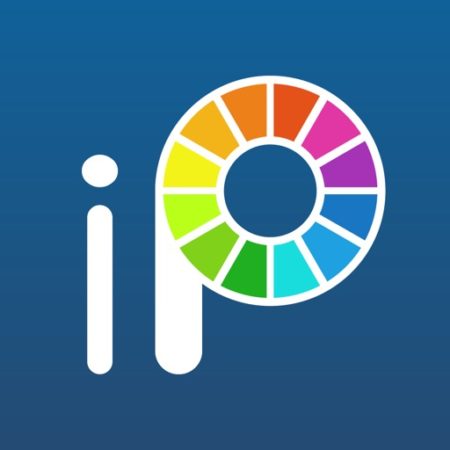


コメント